iOS 14/13/12 이후 iPhone에서 전화를 걸거나 받을 수 없는 문제 수정
귀하의 iPhone은 이후에 이상적인 방식으로 작동하지 않습니까? iOS 업데이트? 많은 사용자가 iOS 14를 업데이트한 후 iPhone이 전화를 걸지 않는 것으로 관찰되었습니다. 기기를 업데이트한 후 iOS 사용자는 네트워크 또는 소프트웨어 결함과 관련된 문제를 경험할 수 있습니다. 이로 인해 iPhone이 전화를 걸거나 받지 못하는 문제가 발생합니다.
최근에 내 iPhone이 전화를 걸지 않고 문자를 보낼 때 문제를 해결하기 위해 몇 가지 쉬운 솔루션을 따르고 이 가이드에서 여러분과 공유할 생각을 했습니다. iOS 14를 업데이트한 후 iPhone에서 전화를 걸 수 없는 문제에 대한 다양한 해결 방법을 읽고 숙지하십시오.
문제가 네트워크와 관련된 경우 상위 7개 솔루션을 통해 iPhone에서 전화를 걸지 않는 문제를 쉽게 해결할 수 있습니다. iOS 14가 iPhone에 제대로 설치되지 않아 문제가 소프트웨어와 관련된 경우 여덟 번째 솔루션, DrFoneTool – 시스템 복구, 유용 할 수 있습니다.
iPhone 수정 솔루션은 업데이트 후 전화를 걸 수 없습니다.
도움을 드리기 위해 iOS 14 업데이트 후 iPhone이 전화를 걸지 않는 문제를 해결하기 위한 XNUMX가지 쉬운 솔루션을 나열했습니다. 내 iPhone이 전화를 걸지 않고 문자를 보낼 때 일반적으로 다음 단계에 따라 문제를 진단하고 해결합니다.
1. 네트워크 범위가 충분합니까?
iPhone이 서비스 지역을 벗어나면 전화를 걸 수 없습니다. 이 문제는 오히려 귀하의 네트워크 iOS 업데이트보다 기기 화면 상단에서 이동통신사의 네트워크 상태를 볼 수 있습니다. 접근 가능한 위치에 있는 동안 네트워크에 연결되지 않으면 이동통신사에 문의해야 할 수 있습니다.
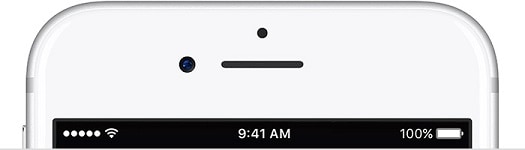
2. 비행기 모드를 다시 켜고 끕니다.
이것은 iPhone이 전화를 걸거나 받지 못하는 문제를 해결하는 가장 쉬운 솔루션 중 하나입니다. 비행기 모드를 켜려면 기기의 제어 센터로 이동하여(화면을 위로 스와이프하여) 비행기 아이콘을 탭합니다. 잠시 기다린 후 아이콘을 다시 탭하고 비행기 모드를 끕니다. 또한 휴대전화의 설정으로 이동하여 비행기 모드를 켤 수도 있습니다. 몇 분 정도 기다렸다가 네트워크 검색 기능을 끕니다.

3. SIM 카드 다시 삽입
기기의 SIM 카드를 다시 삽입하는 것은 문제를 업데이트한 후 전화를 걸지 않고도 iPhone을 수리하는 데 도움이 되는 또 다른 쉬운 솔루션입니다. 이렇게 하려면 전화기와 함께 제공되는 종이 클립이나 SIM 꺼내기 도구를 지원해야 합니다. SIM 트레이의 작은 구멍에 대고 눌러 꺼냅니다. 그런 다음 SIM 트레이가 손상되었거나 더러워졌는지 확인할 수 있습니다. SIM을 천(물 없음)으로 닦고 기기에 다시 삽입합니다. 장치가 인식하고 네트워크를 검색하므로 잠시 기다리십시오.

4. iPhone을 다시 시작하십시오.
이러한 제안을 따른 후에도 iOS 14 업데이트 후 iPhone이 전화를 걸지 않는 문제를 해결할 수 없다면 간단히 기기를 재시동할 수 있습니다. 이렇게 하면 휴대전화에서 네트워크 신호를 다시 검색하여 이 문제를 해결할 수 있습니다.
장치의 전원(깨우기/절전) 버튼을 누르고 있기만 하면 됩니다. 화면에 전원 슬라이더가 표시됩니다. 밀면 장치가 꺼집니다. 몇 초 동안 기다린 후 전원 키를 다시 눌러 장치를 다시 시작합니다.

5. 이동통신사 설정 업데이트
Apple은 일반적으로 이동통신사 네트워크 업데이트를 방해하지 않습니다. 따라서 사용자가 이러한 설정을 수동으로 업데이트해야 하는 경우가 있습니다. iPhone이 전화를 걸지 않고 문자를 보낼 때 이동통신사에 연락하여 네트워크 설정을 업데이트하라는 요청을 받았습니다. 대부분의 경우 이동통신사가 업데이트를 출시할 때마다 사용자에게 팝업 메시지가 표시됩니다. 그럼에도 불구하고 기기의 설정 > 일반 > 정보로 이동하여 ‘이동통신사’ 섹션을 탭하여 업데이트를 받을 수 있습니다.
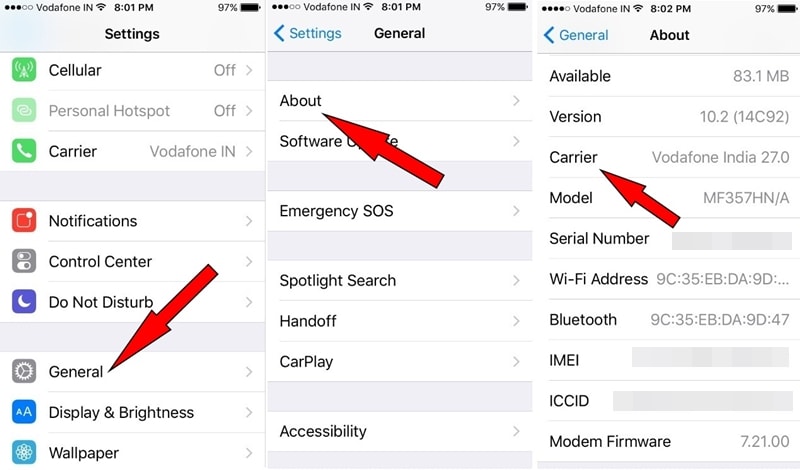
6. 번호 차단 상태 확인
iPhone이 전화를 걸거나 받을 수 없을 때마다 소수의 번호로 전화를 걸어 문제가 일반적인 문제인지 특정 번호와 관련된 문제인지 확인하십시오. 얼마 전에 단순히 번호를 차단했을 수 있으며 나중에 잊어 버렸을 가능성이 있습니다. 이렇게 하려면 장치의 설정 > 전화 > 통화 차단 및 식별을 방문할 수 있습니다. 차단한 모든 번호 목록이 제공됩니다. 여기에서 전화하려는 번호가 차단되지 않았는지 확인할 수 있습니다.

7. 네트워크 설정 재설정
위에서 언급한 해결 방법 중 어느 것도 작동하지 않으면 업데이트 문제 후 iPhone에서 전화를 걸 수 없는 문제를 해결하기 위해 과감한 조치를 취해야 합니다. 이 기술에서는 장치에 저장된 네트워크 설정을 재설정합니다. 즉, 저장된 Wi-Fi 비밀번호, 네트워크 설정 등이 기기에서 삭제됩니다. 그럼에도 불구하고 iOS 14 업데이트 문제 이후 iPhone이 전화를 걸지 않는 문제를 해결할 가능성이 있습니다.
이렇게 하려면 장치의 설정 > 일반 > 재설정으로 이동하여 ‘네트워크 설정 재설정’ 옵션을 누릅니다. 선택을 확인하고 전화기가 새 네트워크 설정으로 다시 시작될 때까지 잠시 기다리십시오. 아마도 이것은 iPhone이 전화를 걸거나받지 못하는 문제를 해결합니다.

8. 타사 솔루션 사용
업데이트 후 iPhone이 전화를 걸 수 없는 것과 같은 문제를 해결한다고 주장하는 타사 도구가 많이 있습니다. 안타깝게도 그 중 소수만이 원하는 결과를 제공합니다. 예를 들어 다음을 사용할 수 있습니다. DrFoneTool – 시스템 복구 기기에 피해를 주지 않고 iPhone과 관련된 모든 주요 문제를 해결합니다. DrFoneTool 툴킷의 일부이며 사망 화면, 응답하지 않는 장치 및 복구 모드에서 멈춘 전화기 등과 관련된 문제를 해결할 수 있습니다.
화면 지침을 따르면 중요한 데이터를 잃지 않고 일반 모드에서 전화기를 재부팅할 수 있습니다. 이 도구는 업계에서 높은 성공률로 알려져 있으며 이미 모든 주요 iOS 기기와 호환됩니다.

DrFoneTool – 시스템 복구
데이터 손실 없이 iPhone 시스템 오류를 수정합니다.
- iOS를 정상으로 만 수정하고 데이터 손실은 전혀 없습니다.
- 다양한 iOS 시스템 문제 수정 복구 모드에서 멈춤, 흰색 Apple 로고, 검은 화면, 시작시 루핑 등
- 다음과 같은 다른 iPhone 오류 및 iTunes 오류 수정 iTunes 오류 4013, 오류 14, iTunes 오류 27,아이튠즈 오류 XNUMX수록.
- iPhone, iPad 및 iPod touch의 모든 모델에서 작동합니다.
- 최신 iOS와 완벽하게 호환됩니다.

내 iPhone이 전화를 걸지 않고 문자를 보낼 때마다 다음 솔루션을 따릅니다. 이상적으로 DrFoneTool iOS 시스템 복구는 iOS 장치와 관련된 거의 모든 주요 문제를 해결하기 위해 빠르고 안정적인 결과를 제공합니다. 사용하기 쉽고 매우 효과적이며 모든 iPhone 사용자에게 꼭 필요한 도구입니다. 독자가 iOS 14 업데이트 후 iPhone에서 전화를 걸지 않는 문제를 수정하는 데 도움이 될 수 있는 다른 제안 사항이 있으면 아래 의견에 자유롭게 공유해 주세요.
마지막 기사

